Windows 10, come tutte le versioni precedenti di Windowsha un'app chiamata Event Viewer. Questa app è ideale per la risoluzione dei problemi del sistema. Ti dà informazioni su tutto ciò che accade sul tuo sistema, ma il Visualizzatore eventi può essere molto da affrontare. Ecco perché puoi creare visualizzazioni personalizzate nel Visualizzatore eventi. Fondamentalmente, puoi filtrare gli eventi in base al loro ID evento, tra le altre cose. Ecco come.
Visualizzazioni personalizzate nel Visualizzatore eventi
Apri il Visualizzatore eventi. Il Visualizzatore eventi divide i registri in due grandi categorie; Registri di Windows e registri di applicazioni e servizi. In Applicazione e servizi, troverai le cartelle nidificate e per creare una vista personalizzata per i registri in queste cartelle, devi trovare il registro al suo interno. L'icona per un registro è diversa da quella di una cartella.

Per iniziare a creare la vista personalizzata, fai clic su "Creavisualizzazione personalizzata "a destra. Questo aprirà la finestra Crea vista personalizzata. La vista personalizzata è fondamentalmente un modo per filtrare gli eventi che il Visualizzatore eventi ha registrato, quindi, a partire dall'alto, si desidera aprire il menu a discesa "Registrato" e selezionare una data o un intervallo di date per quando gli eventi devono essere filtrati.
Successivamente, si desidera selezionare il livello dell'evento. Ci sono cinque livelli; Critico, Avviso, Dettaglio, Errore e Informazioni. Se stai cercando un evento di livello specifico, dovresti selezionarlo. Se non sei sicuro di quale livello sia l'evento, puoi lasciare queste opzioni deselezionate.
Successivamente, puoi scegliere come filtrare gli eventi; per registro o per fonte.
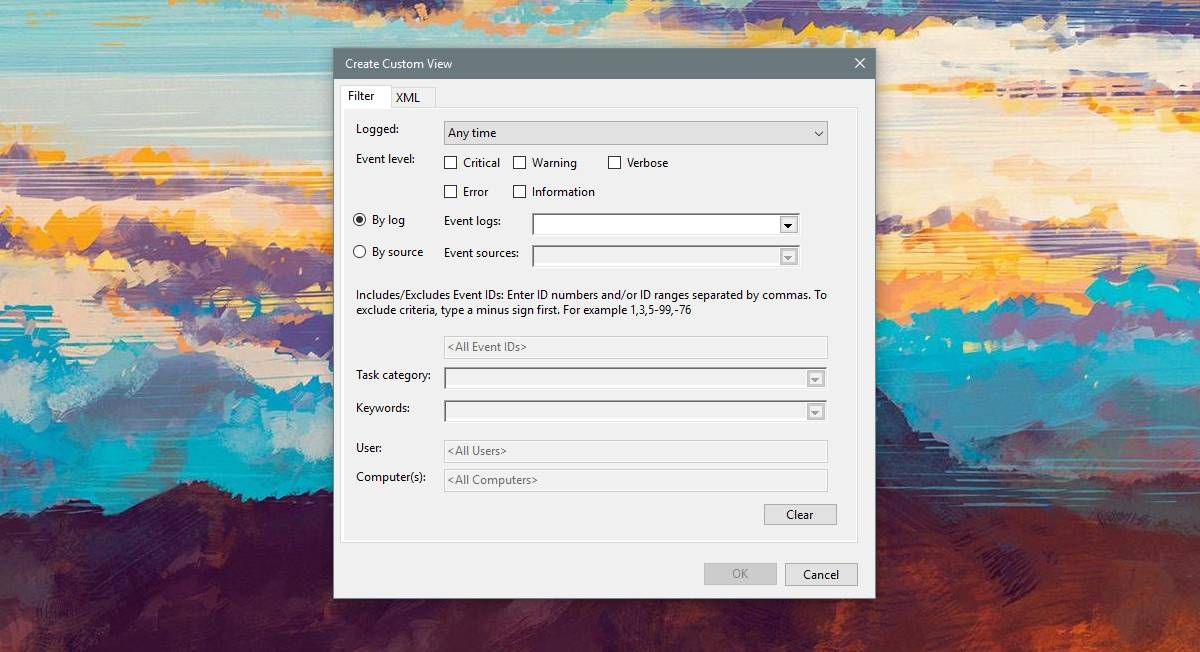
Se vai con "Per registro", avrai i dueopzioni di registro predefinite tra cui scegliere; Registri di Windows e registri di applicazioni e servizi. Se vai con Per fonte, puoi selezionare una o più app e servizi e visualizzare tutti gli eventi da loro creati.
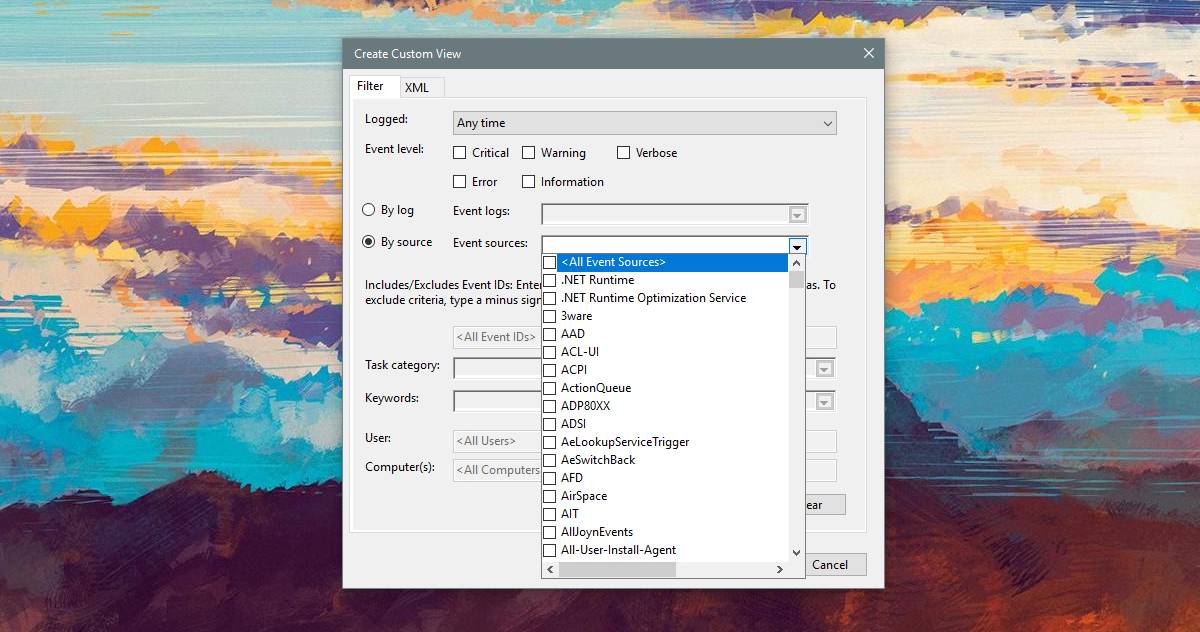
Se si dispone di un ID evento specifico che si desiderafiltrare per, è necessario selezionare l'opzione "Per registro", selezionare entrambi i tipi di registri o uno dei registri secondari, quindi immettere gli ID evento nel campo <Tutti gli ID evento>.
Infine, puoi anche specificare parole chiave per ileventi, ad esempio, se stai cercando di trovare eventi relativi alla stampante, puoi inserire "Stampa". Se stai eseguendo il Visualizzatore eventi come amministratore, puoi anche selezionare un utente specifico e visualizzare i log degli eventi per loro. Al termine, fai clic su OK e assegna alla visualizzazione personalizzata un nome e una descrizione.
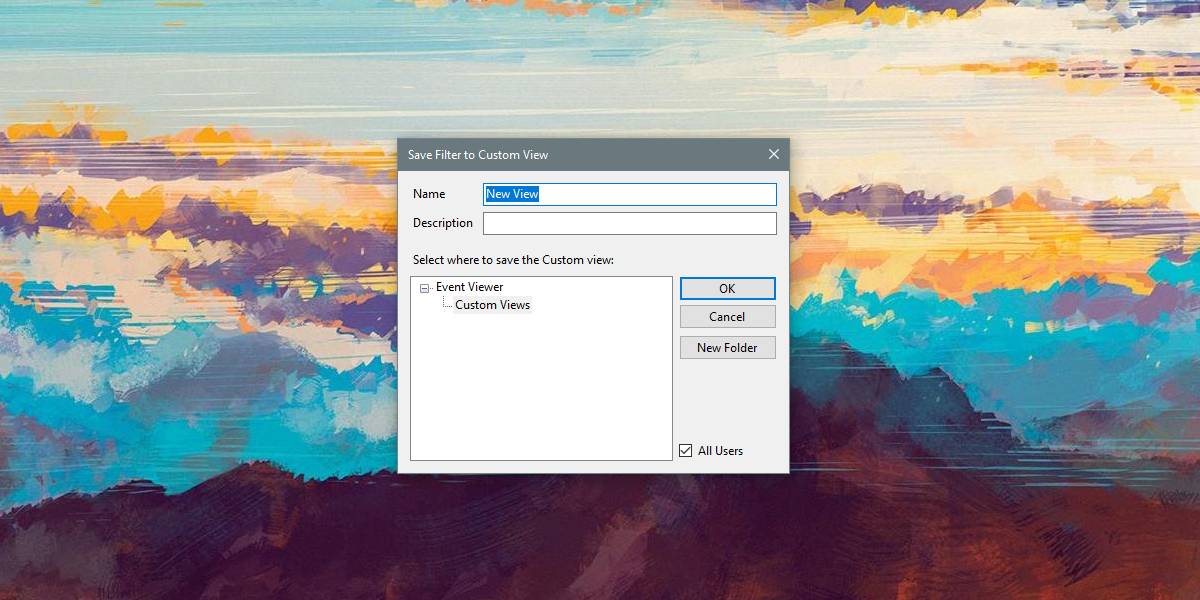
I registri personalizzati verranno visualizzati nella sezione Registri personalizzati nella colonna a sinistra nel Visualizzatore eventi. È possibile selezionare il registro e visualizzare tutti gli eventi filtrati al suo interno ogni volta che lo si desidera.








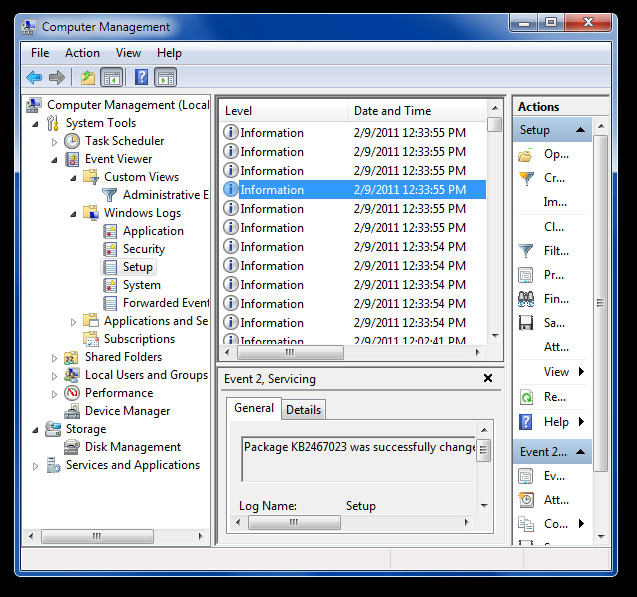

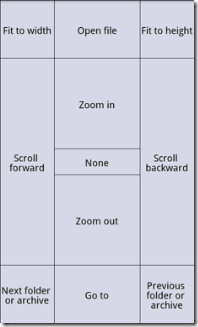


Commenti